Samsung Galaxy Star Advance SM-G350E White: Подключение к другим устройствам
Подключение к другим устройствам: Samsung Galaxy Star Advance SM-G350E White

Подключение к другим
устройствам
Bluetooth
О технологии Bluetooth
С помощью связи Bluetooth можно создать прямое беспроводное соединение между двумя
устройствами на коротком расстоянии. Благодаря связи Bluetooth можно обмениваться данными и
медиафайлами с другими устройствами.
•
Компания Samsung не несет ответственности за потерю, перехват или несанкционированное
использование данных, отправленных или полученных с помощью Bluetooth.
•
Убедитесь, что вы обмениваетесь данными с надежным устройством, имеющим надлежащий
уровень безопасности. Если между устройствами есть препятствия, дальность действия
может уменьшиться.
•
Некоторые устройства, в частности те, для которых компания Bluetooth SIG не проводила
испытаний или которые не были одобрены по результатам таких испытаний, могут быть
несовместимы с устройством.
•
Запрещается использовать связь Bluetooth в противоправных целях (например,
распространение пиратских копий файлов или незаконный перехват разговоров в
коммерческих целях).
Компания Samsung не несет ответственности за последствия такого использования связи
Bluetooth.
Предварительные рекомендации
•
Убедитесь, что функция Bluetooth включена на вашем устройстве и на остальных
подключаемых устройствах.
•
Убедитесь, что оба устройства сделаны видимыми для других устройств Bluetooth.
Подключение к другим устройствам Bluetooth
На экране приложений выберите пункт
Настройки
→
Bluetooth
, перетащите переключатель
1
Bluetooth
вправо, а затем выберите пункт
Поиск
. Появится список обнаруженных устройств.
Чтобы сделать устройство видимым для других, коснитесь имени устройства.
82
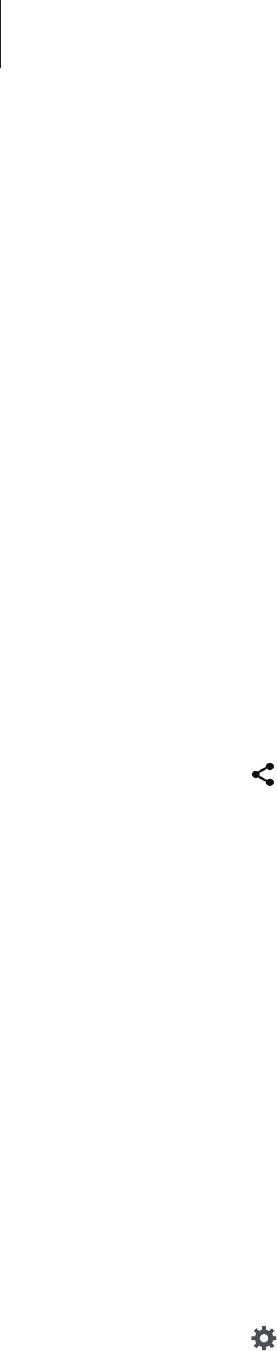
Подключение к другим устройствам
Выберите устройство для сопряжения.
2
Если ваше устройство ранее сопрягалось с этим устройством, коснитесь имени устройства без
подтверждения автоматически сгенерированного ключа.
Примите запрос на авторизацию Bluetooth на обоих устройствах для подтверждения.
3
Отправка и получение данных
Множество приложений поддерживают передачу данных по Bluetooth. Можно обмениваться
такими данными, как сведения о контактах или файлы мультимедиа, с другими устройствами
Bluetooth. Далее приведен пример того, как можно отправить изображение на другое устройство.
Отправка изображения
На экране приложений выберите пункт
Галерея
.
1
Выберите изображение.
2
Коснитесь значка
→
Bluetooth
и выберите устройство для сопряжения.
3
Если подключаемое устройство отсутствует в списке, на нем необходимо включить параметр
видимости. Либо сделайте ваше устройство видимым для других.
Примите запрос на авторизацию Bluetooth на другом устройстве.
4
Получение изображения
Когда с другого устройства вам отправляется изображение, необходимо принять запрос на
авторизацию Bluetooth. Полученное изображение будет сохранено в папке
Галерея
→
Download
.
Удаление сопряжения устройств Bluetooth
На экране приложений выберите пункт
Настройки
→
Bluetooth
.
1
Устройство отобразит список сопряженных устройств.
Коснитесь значка рядом с именем устройства, сопряжение с которым нужно отменить.
2
Выберите пункт
Разорвать соединение
.
3
83
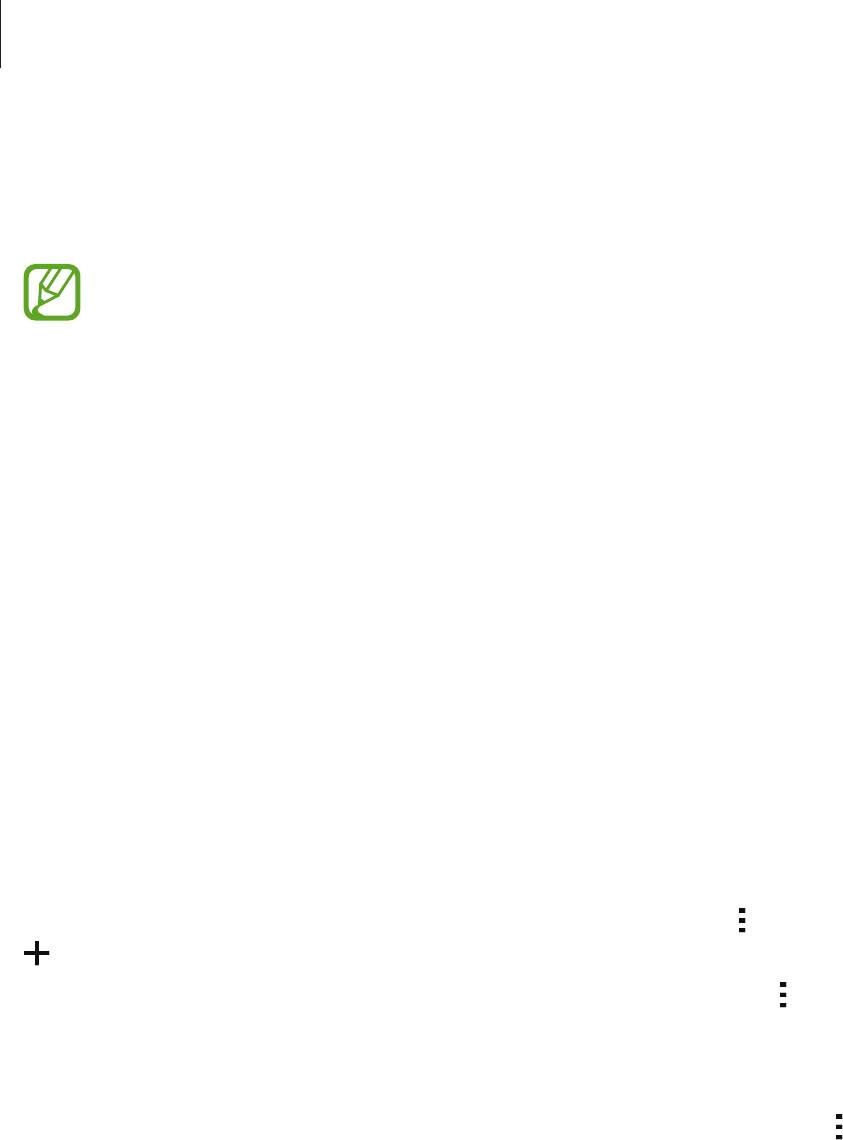
Подключение к другим устройствам
Функция мобильной печати
Подключите устройство к принтеру, чтобы распечатать изображение или документы.
Некоторые принтеры могут быть несовместимы с вашим устройством.
Предварительные рекомендации
•
Убедитесь, что функция Wi-Fi или Wi-Fi Direct включена как на вашем устройстве, так и на
принтере.
Добавление плагинов принтеров
Добавьте плагины принтеров, к которым вы хотите подключить устройство.
На экране приложений нажмите
Настройки
→
Печать
→
Добавить принтер
и найдите плагин
нужного принтера в разделе
Play Маркет
. Выберите плагин и установите его.
Подключение к принтеру
На экране приложений нажмите
Настройки
→
Печать
, выберите нужный плагин и переведите
переключатель в правой верхней части экрана вправо. Начнется поиск принтеров, подключенных
к той же сети Wi-Fi, что и ваше устройство. Выберите принтер для использования по умолчанию.
Чтобы добавить принтер вручную, выберите нужный плагин, нажмите
→
Добавить принтер
→
, введите данные и нажмите
Да
.
Чтобы изменить параметры печати, выберите плагин принтера и нажмите
→
Параметры печати
.
Печать контента
Во время просмотра контента (изображений или документов) коснитесь значка
→
Печать
и
выберите принтер.
84
Оглавление
- Прочтите перед использованием
- Начало работы
- Основные сведения об устройстве
- Персонализация
- Подключение к сети
- Телефон
- Контакты
- Сообщения и электронная почта
- Камера
- Галерея
- Интернет и социальные сети
- Голосовые функции
- Мультимедиа
- Служебные программы
- Подключение к другим устройствам
- Управление устройством и данными
- Настройки
- Специальные возможности
- Устранение неполадок


